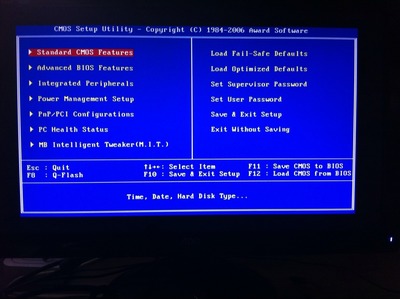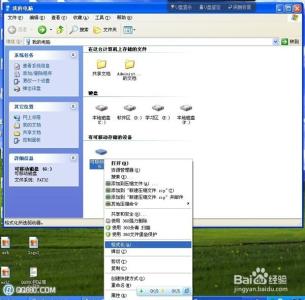发布时间:2022年04月15日 04:57:13分享人:嗜血飞龙来源:互联网6
win7系统怎么格式化硬盘分区?――简介
有时候发现硬盘里的东西太多了,如果想全部格式化掉的话应该怎么执行,下面请看我为大家演示的步骤。。本次演示用的是win7系统的电脑。。
win7系统怎么格式化硬盘分区?――工具/原料
win7系统电脑一台
win7系统怎么格式化硬盘分区?――方法/步骤
win7系统怎么格式化硬盘分区? 1、
1,右键点击计算机点管理(如果系统提示您输入管理员密码或进行确认,请键入该密码或提供确认)。
win7系统怎么格式化硬盘分区? 2、
2,在左窗格中的“存储”下面,单击“磁盘管理”。
win7系统怎么格式化硬盘分区? 3、
3,右键单击要格式化的卷,然后单击“格式化”。
win7系统怎么格式化硬盘分区? 4、
若要使用默认设置格式化卷,请在“格式化”对话框中,单击“确定”,

win7系统怎么格式化硬盘分区?_硬盘分区格式化
win7系统怎么格式化硬盘分区? 5、
然后再次单击“确定”。
win7系统怎么格式化硬盘分区?――注意事项
注意:格式化卷将会破坏分区上的所有数据。请确保备份所有要保存的数据,然后才开始操作
另外要注意:
1)无法对当前正在使用的磁盘或分区(包括包含Windows的分区)进行格式。
2)“执行快速格式化”选项将创建新的文件表,但不会完全覆盖或擦除卷。“快速格式化”比普通格式化快得多,后者会完全擦除卷上现有的所有数据。
爱华网本文地址 » http://www.413yy.cn/a/8105160103/349210.html
更多阅读

Win7系统怎么安装——简介Win7,全名是Windows 7,是微软发布的一款计算机操作系统,被称为革命性系统。Windows 7系统有简易版,家庭普通版,家庭高级版,专业版,企业版,旗舰版这六中版本。Windows7系统的使用率特别是Windows 7旗舰版的使用率非

网上下载的win7系统怎么安装——简介从网上下载系统,然后安装,最简单的方法就是硬盘安装了,因为用硬盘安装的方式即快速又简单,所以是首选,当然你也可以下载完成刻录,然后再安装。今天我来说说怎么硬盘安装。网上下载的win7系统怎么安装
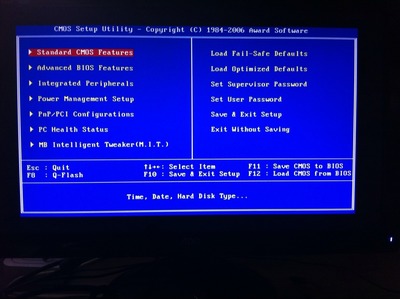
格式化硬盘,如何格式化硬盘,如何硬盘格式化?这是广大电脑初学者经常询问的问题,因为格式化硬盘是安装装系统的前提,所以这就成为了需要首先解决的问题,本文将针对如何格式化硬盘这个专题给广大网友作答:两种方法:1。win9x引导盘启动进入dos,

怎么用光盘重装系统?――简介怎么用光盘重装系统?乍听起来大家觉得很扯淡,这谁都会啊。但是,往往一些朋友觉得很简单事情数不知道光盘装系统的细节和优点。光盘装系统优点:不用像U盘,硬盘那样被感染病毒木马。大多数朋友的U盘,和移动硬盘
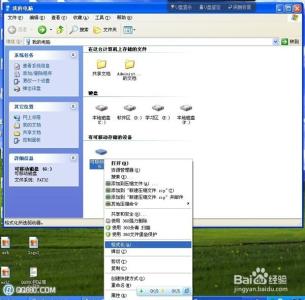
怎么把电脑格式化――简介格式化磁盘就是在磁盘内进行分割磁区,作内部磁区标示,以方便存取。格式化磁盘可分为格式化硬盘和格式化软盘两种。格式化硬盘又可分为高级格式化和低级格式化,高级格式化是指在Windows XP 操作系统下对硬盘进

 爱华网
爱华网